Основні моменти
- Інструмент Microsoft Dictate дозволяє користувачам створювати чернетки електронних листів у Outlook за допомогою голосового керування та технології розпізнавання мовлення на базі штучного інтелекту.
- Функція “Диктувати” в Microsoft 365 Outlook пропонує розширені можливості, такі як додавання адресатів та тем за допомогою голосових команд.
- Хоча інструмент Dictate найкраще працює в Microsoft 365 Outlook, інші версії Outlook можуть показувати різні результати з їхніми власними інструментами диктування.
Якщо вам незручно користуватися руками або ви бажаєте дати їм відпочити, інструменти для диктування стануть справжнім порятунком. Корпорація Microsoft розробила новий інструмент диктування для Outlook, який дає змогу створювати чернетки електронних листів, використовуючи лише ваш мікрофон. Але чи дійсно він вартий витраченого часу та зусиль?
 Автор зображення: pavel89l/ Shutterstock
Автор зображення: pavel89l/ Shutterstock
Інструмент “Диктувати” в Microsoft Outlook дозволяє використовувати мікрофон для написання електронних листів. Після активації, усе, що ви говорите в мікрофон, автоматично перетворюється на текст електронного листа. Це ідеальний варіант для людей, яким важко друкувати, або тих, хто віддає перевагу диктуванню своїх думок замість набору їх на клавіатурі.
Функція Outlook Dictate дещо відрізняється від використання стандартних програм для диктування в Windows під час написання електронних листів.
По-перше, за допомогою Outlook Dictate можна виконувати певні дії, пов’язані з електронною поштою, наприклад, відправлення листа, додавання одержувачів або написання теми.
По-друге, як зазначено в анонсі на Microsoft 365 Insider, функція диктування в Outlook використовує “голосові команди на базі штучного інтелекту”, що свідчить про більш складну обробку мовлення в порівнянні зі звичайними програмами для перетворення мови в текст.
Перед початком роботи варто переконатися, що Outlook підтримує вашу мову. Повний перелік мов можна знайти на сторінці Підтримки Microsoft.
Як отримати доступ до голосового диктування в Microsoft Outlook
Щоб скористатися функцією “Диктувати”, відкрийте новий чернетку або відповідайте на існуючий лист у Microsoft 365 Outlook або Outlook в Інтернеті. Натисніть кнопку “Повідомлення” на верхній панелі інструментів.
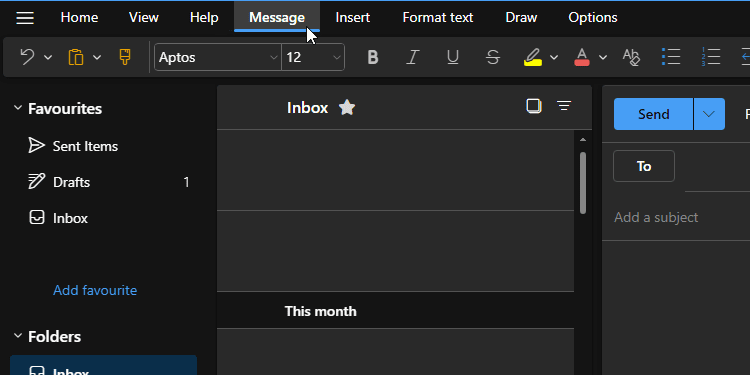
Тепер натисніть кнопку “Диктувати” на панелі, яка з’явиться. Вона має вигляд маленького блакитного мікрофона і розташована в правій частині панелі. Ви також можете натиснути на маленьку стрілочку праворуч від мікрофона, щоб вибрати мову вводу.
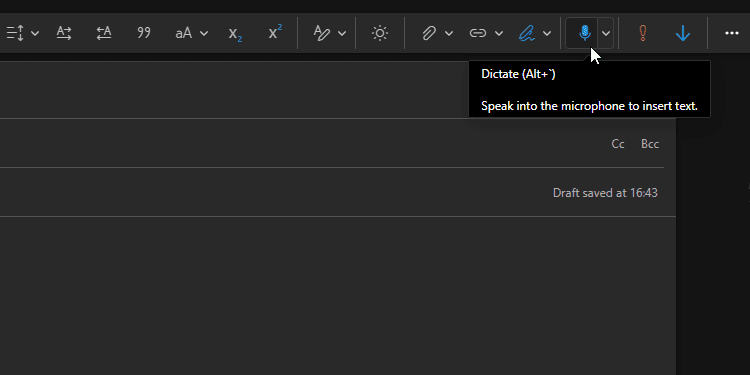
Outlook подасть звуковий сигнал, коли Dictate почне прослуховувати ваш мікрофон. Тепер усе, що ви говорите, буде автоматично перетворено на текст в електронному листі. Щоб припинити диктування, знову натисніть кнопку мікрофона.
Як використовувати голосовий диктант у Microsoft Outlook
Коли мікрофон активовано, ви можете керувати електронним листом голосом. Якщо ви використовуєте версію Microsoft 365 Outlook, ви можете сказати “Додати [ім’я] до електронного листа”, щоб додати адресата до списку, або “Додати [ім’я] до копії/прихованої копії”, щоб додати людей до відповідних полів. Після встановлення одержувачів, ви можете сказати “Встановити тему листа на [тема]”, щоб вказати правильну тему електронного листа.
В інших версіях Outlook вищезгадані команди можуть не працювати. Однак, ви все ще можете використовувати інструмент “Диктувати” для написання тексту електронних листів. Поки піктограма мікрофона активна, усе, що ви вимовляєте, буде автоматично записано в тіло електронного листа.
Під час диктування потрібно робити невеликі паузи. Якщо ви хочете завершити речення знаком оклику, вам потрібно сказати “знак оклику” в кінці. Наприклад, якщо ви скажете “Я знайшов ідеальний подарунок для тебе, знак оклику”, в кінці речення буде поставлено знак оклику. Таким же чином можна додавати валюту та математичні символи.
Коли ви закінчите, якщо ви використовуєте Microsoft 365, ви можете відправити електронний лист голосом. Просто скажіть “Надіслати електронний лист”, а потім “так”, коли Outlook запитає, чи ви впевнені.
Чи варто використовувати голосовий диктант в Microsoft Outlook?
Інструменти голосового диктування звучать дуже перспективно на папері, але якщо вони не працюють належним чином, вони можуть швидко викликати розчарування. Тому, щоб перевірити, наскільки добре працює ця функція, я вирішив її протестувати.
Я знайшов цю функцію досить обмеженою при використанні поза Outlook в Microsoft 365. Жодні з цікавих додаткових функцій не були доступні, а точність голосового диктування була невисокою. Інколи він пропускав слова, неправильно їх інтерпретував, або вимикав мікрофон під час моєї розмови.
Моя думка кардинально змінилася після завантаження Microsoft 365 і використання Outlook в цій версії. Завдяки всім корисним функціям, я міг налаштувати одержувачів, тему та почати писати електронний лист за допомогою голосових команд, і Outlook не робив помилок. Це, безсумнівно, одна з моїх улюблених функцій в програмі Microsoft 365.
Під час використання Dictate в Microsoft 365, при активації мікрофона, з’являється невелика панель. Я наполегливо рекомендую натиснути на шестерню на цій панелі та вибрати “Увімкнути автоматичну пунктуацію”, оскільки вона чудово вгадує, де я хочу додати коми, обробляючи мою мову.
Загалом, я вважаю, що функцію диктування в Outlook варто використовувати в Microsoft 365. Якщо ви плануєте використовувати цей інструмент для написання електронних листів, я рекомендую перейти на Обліковий запис Microsoft, завантажити Microsoft 365 і використовувати Outlook через центр Microsoft 365. Проте, інші версії Outlook показують досить непогані результати з їхніми власними інструментами Dictate.